Как да се възстанови на езиковата лента за прозорци 10
Ако Windows 10 липсва езиковата лента, можете да го възстановите по същия начин, че са работили за друга XP: параметър настройка на лентата на задачите, нулиране на езика за въвеждане и редактиране на регистъра, със списъка на стартиране.
Причини за възникване на загуба
За показване на лентата език на XP, както и за други версии на Windows, прилагането на системата отговаря на Ctfmon.exe. Благодарение на неправилна експлоатация Език бар изчезва, така че е необходимо да се извърши нейното възстановяване.
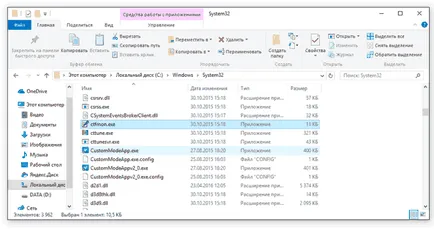
Ако Ctfmon.exe не започне със системата, след зареждане на Windows, било то XP или 10, ще видите, че да умре с езици липсват от лентата на задачите. За да го възстановите, използвайте един от методите на оползотворяване.
Персонализиране на лентата на задачите
В Windows XP, има много лесен начин да се върне на езиковата лента, щракнете с десния бутон върху лентата на задачите "Toolbar" и да видим език бележка. Въпреки това, "седем", например, за възстановяване може да не работи, тъй като един от инструментите с просто няма да бъде препратка към лентата с език. Ако сте изправени пред тази ситуация, като се използват инструментите за управление на конзолата.
- Отворете "Регионални и езикови опции".
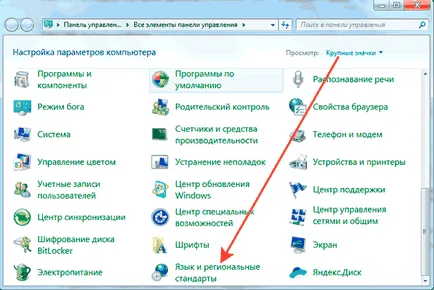
- Отидете в раздела "Клавиатури и езици". Натиснете бутона "Промяна на клавиатурите".
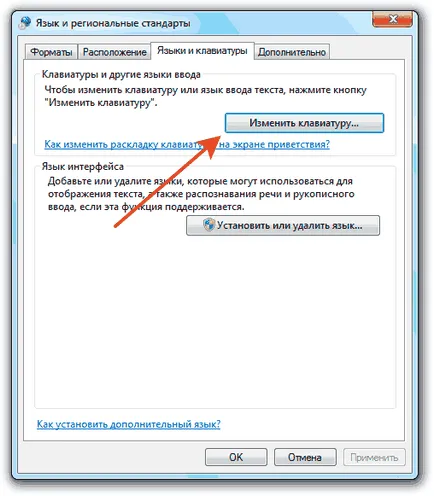
- "Език бар" Отидете в раздела. Отбележете "Важна" и кликнете "OK", за да спаси.
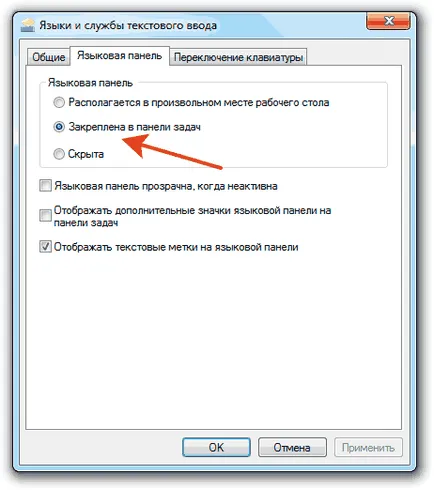
На XP, между другото, пътят ще бъде едно и също. На Windows 10 в контролния панел има промяна, така че да се възстанови езиковите етикети, изпълнете следните стъпки:
- Отворете секцията "Език" на конзолата за управление.
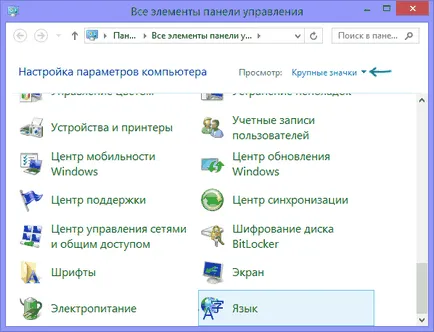
- Отиди на разширените настройки в менюто в ляво.
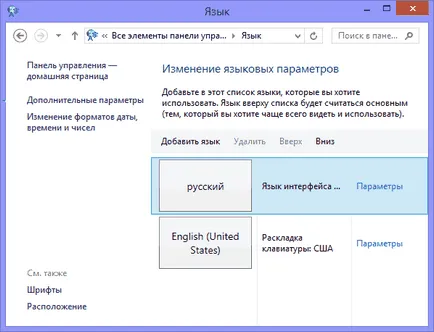
- Кликнете върху връзката "Промяна прекия път."
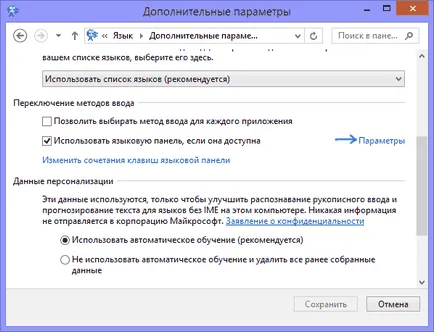
- Отидете в раздела "Language Bar" и да възстанови своя дисплей, поставете отметка в "закован".
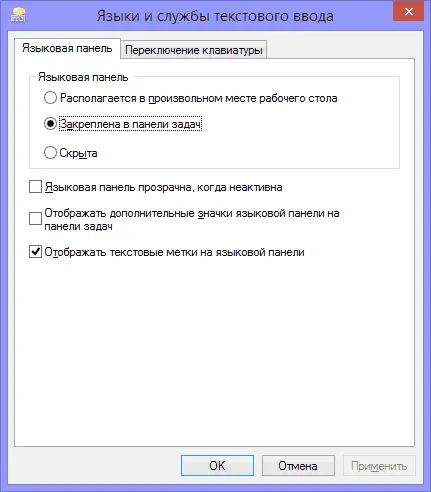
Ако след определяне на параметрите на надупчената лентата на задачите не се появява, опитайте да преинсталирате езиците на въвеждане. В резултат на грешки, системата може да смятате, че само поддържан език, така че не се изисква смяна. За да се коригира липсата на необходимост от премахване и повторно добавяне на английски оформление.
- Отворете секцията "Език". Маркирайте «английски» и натиснете бутона "Изтриване".
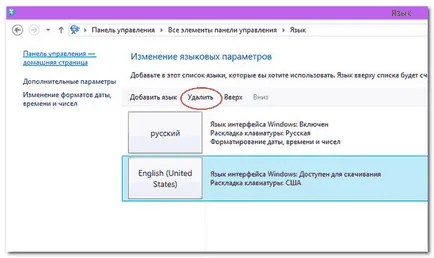
- Натиснете бутона "Добави" и изберете "английски".
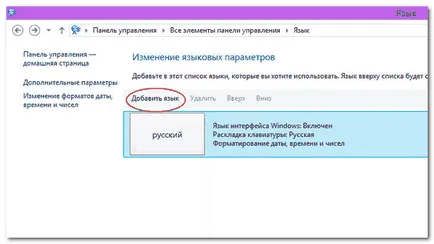
Ако след манипулация плоча с наличните езици все още не е в списъка, това означава, че трябва да се търси причината за грешката в приложението Ctfmon.exe.
Като прибавим към Startup
Ако сте на стартиране на Windows може да се види, че лентата на език е изчезнал, причината за този неуспех често е липсата на Ctfmon.exe приложения в списъка за стартиране. Отговори на този проблем по два начина: чрез ръчно добавяне на система за комунални услуги в "Startup" или чрез редактиране на системния регистър. Първият метод е по-лесно, но не работи на XP.
- Отворете "Компютър". Отидете до папка на Windows «» на устройство C.
- Отидете на «System32» директория. Намерете заявление Ctfmon.exe щракнете с десния бутон и изберете "Копиране".
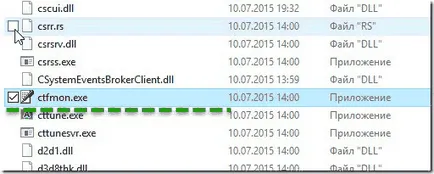
- Следвайте пътя C: / Потребители / Потребителско име / AppDate / Роуминг / Microsoft / Windows / Main Menu / Programs / Startup. Щракнете с десния бутон и изберете "Поставяне".
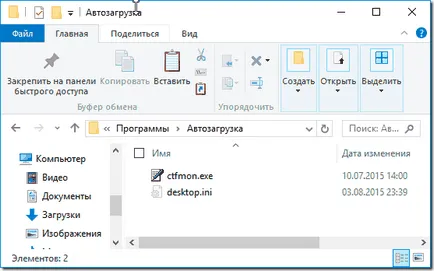
- Натиснете комбинацията от Win + R, за да отворите менюто "Run". Въведете «регентство» и натиснете Enter.
- Постоянно се отвори HKEY_LOCAL_MACHINE на папката - софтуер - Microsoft - Windows - CurrentVersion - Run. Вижте дали има в «Run» директория параметър на стойност Ctfmon.exe.
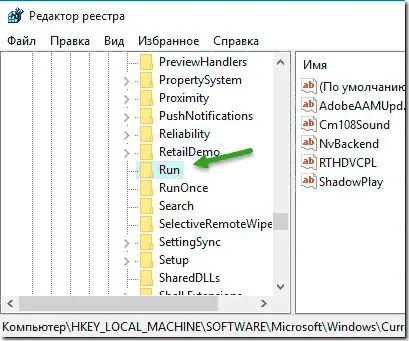
Ако параметърът със същото име, или стойността не е налице, трябва да го създадете.
- Щракнете с десния бутон.
- Изберете "Create" - "String Value".
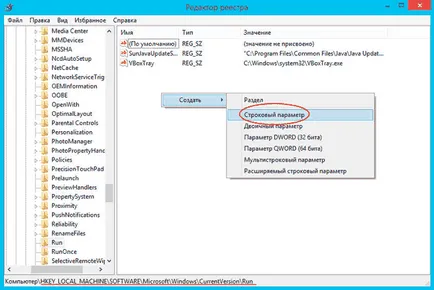
- Посочва се името на който и да е параметър - например, «език». Кликнете два пъти върху новосъздадения ключ, и да го монтирате на "Ctfmon" стойност = "CTFMon.exe" (в кавички, за да настроите задължително!).
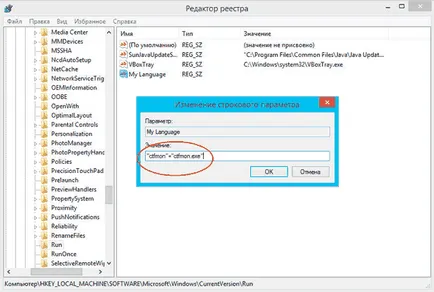
Вместо "Ctfmon" = "Ctfmon.exe" може да бъде поставена в стойността на параметъра пълния път на приложение С,: \\ WINDOWS \\ system32 \\ Ctfmon.exe. За да проверите рестартирате Windows, можете да се гарантира възстановяването на панела, което липсва.
Windows Registry Editor Version 5.00
Получената Документът трябва да бъде записан с разширение * .reg файл на. Ефектът от старта REG-файл е същата като тази на редактирането на системния регистър: Ctfmon.exe кандидатура ще бъде добавен към списъка с стартиране и езиковата лента обикновено се появява на работния плот.